苹果电脑装win10键盘灯不亮怎么办 苹果电脑装win10后键盘灯不亮修复方法
更新时间:2022-07-28 09:32:56作者:xinxin
由于苹果系统更加使用办公的需求,因此有些用户就入手了苹果电脑来进行操作,同时也会选择安装上win10镜像系统来保证程序的正常运行,可是当苹果电脑安装完win10系统之后,有些用户却遇到了电脑键盘灯不亮的情况,对此苹果电脑装win10键盘灯不亮怎么办呢?今天小编就来告诉大家苹果电脑装win10后键盘灯不亮修复方法。
推荐下载:win10安装版下载64位
具体方法:
1.首先我们需要找到之前安装的u盘进入。
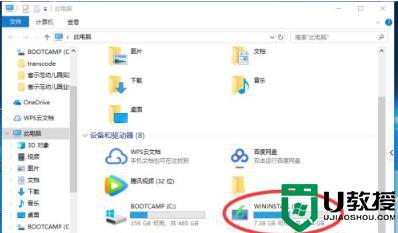
2.找到【boot camp】文件夹,进入其中。
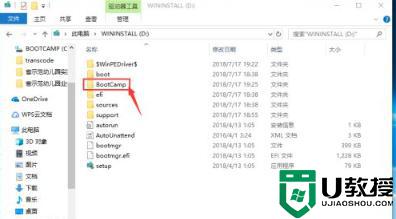
3.进入页面后点击打开【setup】应用程序。
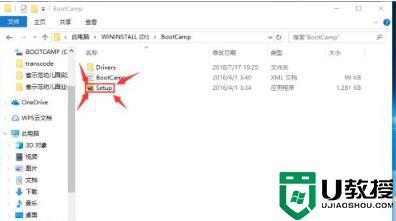
4.此时就会出现一个bootcamp的安装页面。

5.无需手动干涉,我们等待安装完成即可。
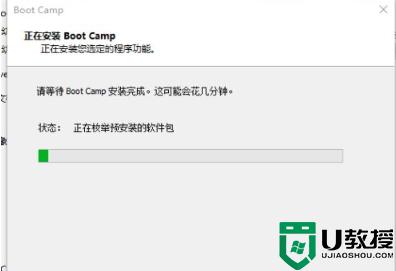
6.安装完成后,此时就可以开始条件键盘灯的亮度啦。

7.调节的方法与mac操作系统调节的方法相同。

以上就是关于苹果电脑装win10后键盘灯不亮修复方法了,有遇到相同问题的用户可参考本文中介绍的步骤来进行修复,希望能够对大家有所帮助。
苹果电脑装win10键盘灯不亮怎么办 苹果电脑装win10后键盘灯不亮修复方法相关教程
- 苹果安装win10键盘灯不亮怎么办_苹果电脑装win10键盘灯不亮处理方法
- 苹果笔记本装了win10键盘灯不亮了怎么处理 苹果笔记本装win10键盘灯不亮如何修复
- 苹果笔记本改成win10系统键盘灯不亮了怎么办 macbookpro装win10键盘灯不亮如何修复
- 苹果装win10键盘灯没反应怎么解决 苹果装win10键盘灯不亮怎么办
- 苹果双系统win10键盘不亮怎么办 苹果电脑win10系统键盘不亮修复方法
- 苹果双系统win10电脑键盘灯不亮怎么办
- 苹果笔记本安装win10系统后键盘灯不亮了的解决教程
- 苹果win10键盘背光灯不亮需要下载什么东西
- win10键盘灯开机不亮怎么办 windows10键盘灯不亮怎么办
- 为什么win10开机键盘小数字灯不亮 win10电脑键盘小数字灯不亮的解决方案
- Win11如何替换dll文件 Win11替换dll文件的方法 系统之家
- Win10系统播放器无法正常运行怎么办 系统之家
- 李斌 蔚来手机进展顺利 一年内要换手机的用户可以等等 系统之家
- 数据显示特斯拉Cybertruck电动皮卡已预订超过160万辆 系统之家
- 小米智能生态新品预热 包括小米首款高性能桌面生产力产品 系统之家
- 微软建议索尼让第一方游戏首发加入 PS Plus 订阅库 从而与 XGP 竞争 系统之家
win10系统教程推荐
- 1 window10投屏步骤 windows10电脑如何投屏
- 2 Win10声音调节不了为什么 Win10无法调节声音的解决方案
- 3 怎样取消win10电脑开机密码 win10取消开机密码的方法步骤
- 4 win10关闭通知弹窗设置方法 win10怎么关闭弹窗通知
- 5 重装win10系统usb失灵怎么办 win10系统重装后usb失灵修复方法
- 6 win10免驱无线网卡无法识别怎么办 win10无法识别无线网卡免驱版处理方法
- 7 修复win10系统蓝屏提示system service exception错误方法
- 8 win10未分配磁盘合并设置方法 win10怎么把两个未分配磁盘合并
- 9 如何提高cf的fps值win10 win10 cf的fps低怎么办
- 10 win10锁屏不显示时间怎么办 win10锁屏没有显示时间处理方法

